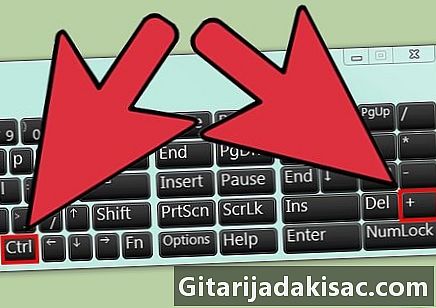
NộI Dung
là một wiki, có nghĩa là nhiều bài viết được viết bởi một số tác giả. Để tạo ra bài viết này, các tác giả tình nguyện đã tham gia chỉnh sửa và cải tiến.Microsoft Paint là một phần mềm nhỏ là một phần của phần mềm được cài đặt trên các máy tính chạy hệ điều hành Windows.Paint có một bảng công cụ có thể được điều chỉnh khi cần thiết. Ví dụ, cục tẩy có thể có các kích cỡ khác nhau tùy thuộc vào việc cần tẩy mỏng hay rộng hơn. Tuy nhiên, nó tồn tại với sự kết hợp của các phím, khả năng tự do lựa chọn kích thước của nó. Đối với máy tính xách tay không thể sử dụng bàn phím số, hãy kích hoạt bàn phím ảo Windows.
giai đoạn
-
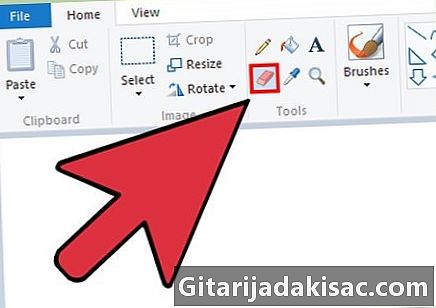
7 Chọn trong Paint kích thước của kẹo cao su. Trên bàn phím ảo, bấm phím CTRL và + cho đến khi bạn có được một kích thước kẹo cao su phù hợp với bạn Lưu ý rằng với mỗi lần nhấp vào hai phím, công cụ xóa chỉ tăng thêm một pixel. Vì vậy, bạn sẽ cần phải làm điều đó nhiều lần để có một kẹo cao su có kích thước đáng kể.- Nhớ ở trên cửa sổ sơn cho sự kết hợp chính để làm việc. Nếu bạn không có cửa sổ sơn hoạt động, nó sẽ không hoạt động.
- Nếu bạn muốn giảm kích thước của kẹo cao su, làm tổ hợp phím CTRL và -.
- Đừng quên nhấp vào bàn phím ảo đầu tiên bên lề CTRL, sau đó vào chìa khóa + hoặc -.